
1.软件安装
不同PLC的编程软件多由不同的安装方法。但多是要先输入有关产品的系列号,才可安装。有的,如三菱的GX Developer还要先安装有关环境的软件,之后才能安装编程软件。有的没有正式安装,先要求重启计算机。有的安装软件主体后,还要安装其他很多附件等。有的编程软件之外的通信软件还要另行安装等。好在这些多是配套的,安装要求都有提示,所以,按要求操作,一般总可以成功安装的。

图1-97 硬件配置拖放实例
2.授权处理
多数编程软件都是收费的。厂商都有产权保护问题。所以,都要取得必要的授权才可使用。有的可短期免费使用,但过期,而又得不到授权,将无法使用。
不同的PLC编程软件授权的方法也大不相同。简单的用软件序列号,能确认此号是厂商授予的,就可使用了。复杂的还要在计算机上安装厂商提供的专门授权软件。此授权软件也就是打开编程软件的钥匙,没有它编程软件无法打开,也无法使用。
这个“权”还要保证安全,否则系统重装,也可能出现麻烦。再就是,有的同样版本的编程软件,但授权不同,可能编程软件所实现的功能也不同。如AB的RSLogix5000版本16,如用AB.dpd文件授权,则可用多种语言编程;如用RS5000.dpd文件授权,则只能用梯形图语言编程。
3.目标安装
和利时、ABB编程软件安装后,还要进行目标安装。以确认本软件可适用的PLC。以用ABB软件安装和利时LM机这个目标为例,其安装过程是:单击如图1-98所示Windows上的“开始”→“所有程序”→“3S Software”→“CoDeSys V2.3”→“Install Target(安装目标)”项,将弹出如图1-99所示的“Install Target”窗口。(www.daowen.com)
再在此窗口上,单击“Open”按钮,将弹出打开文件对话框。从中选择“C:\HollySys\PowerPro”(即PowerPro的安装目录,如软件安装在别的盘,则为别的盘号)下的“X16x_hol-lysys.tnf”文件。然后“PossibleTargets”栏目下,将出现“ ”项(可展开,展开后有两个可选文件)。然后,选择
”项(可展开,展开后有两个可选文件)。然后,选择 ,再单击“Install”按钮,则“Installed Tar-gets”栏目下将出现“
,再单击“Install”按钮,则“Installed Tar-gets”栏目下将出现“ ”项。这时即完成了目标安装。从图中“Installation”右边的“C:\TARGET\HollySys\”可知,此目标所需要的一组文件是安装在C盘的TARGET\HollySys目录下。而单击“
”项。这时即完成了目标安装。从图中“Installation”右边的“C:\TARGET\HollySys\”可知,此目标所需要的一组文件是安装在C盘的TARGET\HollySys目录下。而单击“ ”,也可选择不同的目录。
”,也可选择不同的目录。
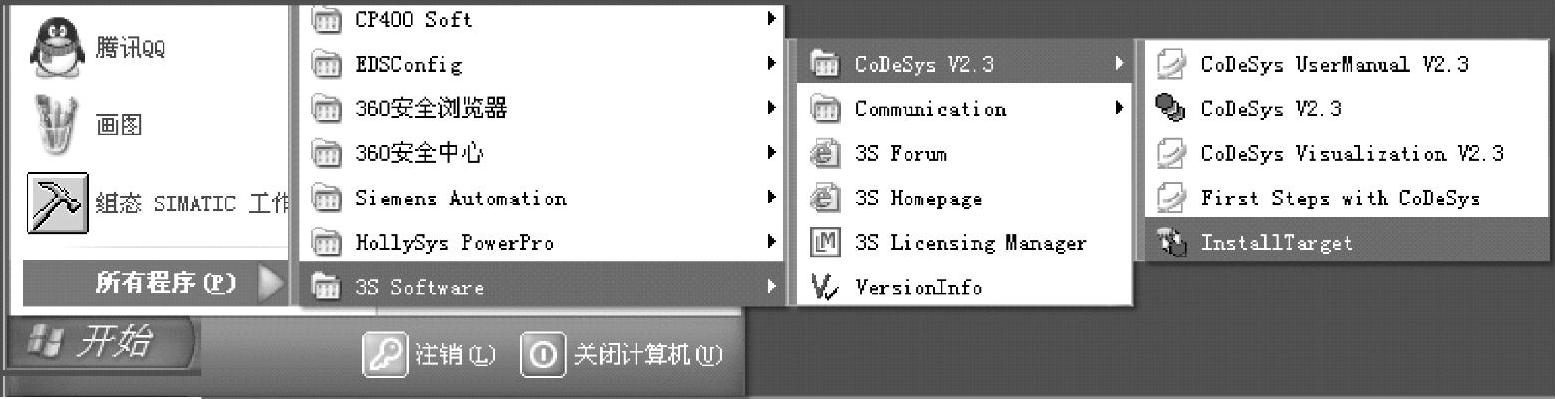
图1-98 单击“程序”等项后出现的画面
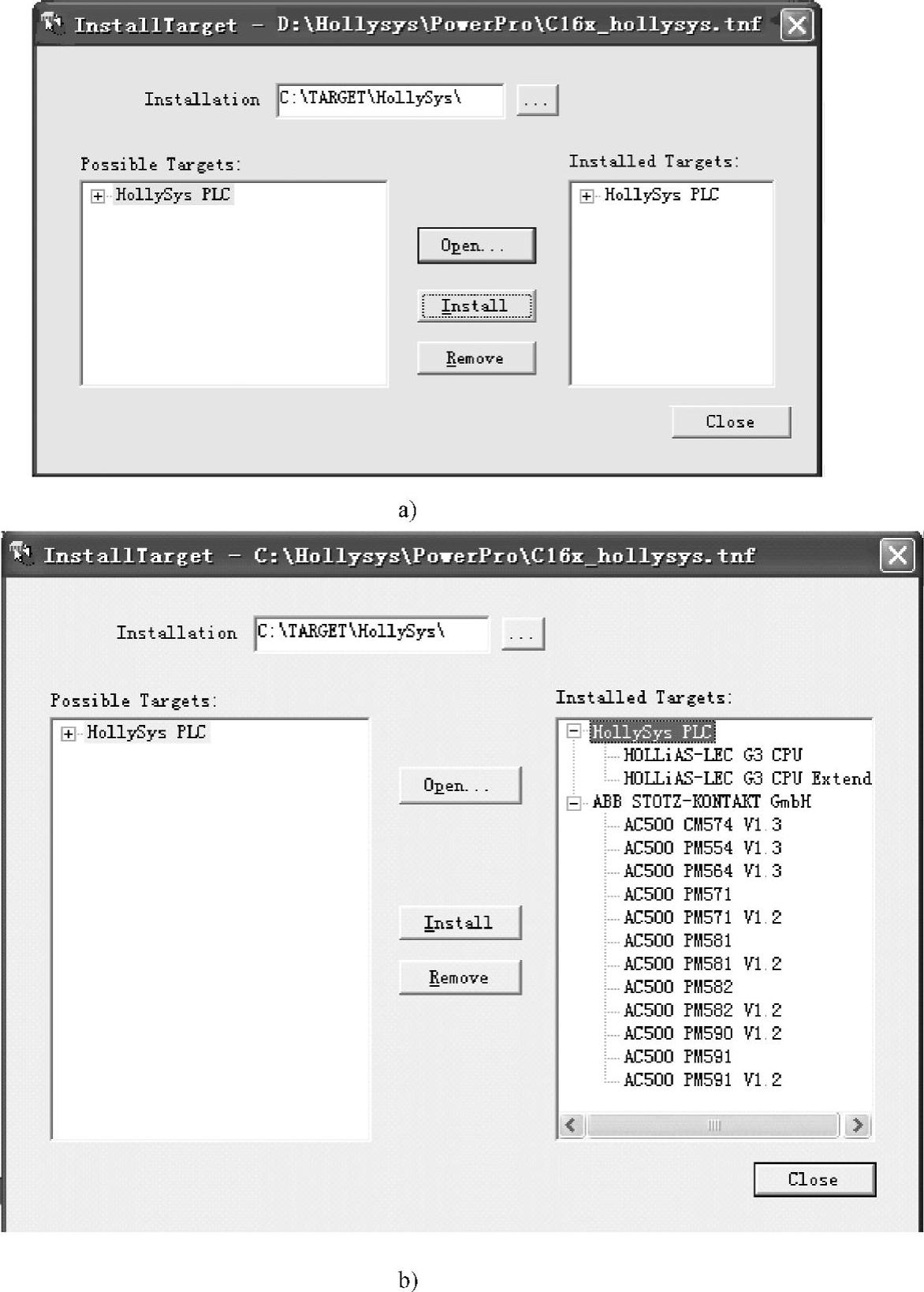
图1-99 目标安装窗口及“打开”对话框窗口
从图1-99可知,这里既有ABB的PLC,也有和利时的LM机。既可对ABB的有关型号PLC编程,也可对和利时LM机编程。
4.其他文件安装
有的软件安装后,还要求安装一些附加文件或软件的补丁。这些安装,按要求操作就可以了。
免责声明:以上内容源自网络,版权归原作者所有,如有侵犯您的原创版权请告知,我们将尽快删除相关内容。







